- โปรแกรมฟรี EaseUS
- Data Recovery Wizard Free
- Todo Backup Free
- Partition Master Free
Table of Contents
![]() Related Posts
Related Posts
ผู้ใช้จำนวนมากพบปัญหาไฟล์ Excel เสียหาย โดยเฉพาะไฟล์ที่มีเวิร์กบุ๊กที่ซับซ้อน ไม่ต้องกังวล เพราะมีวิธีแก้ไขมากมายสำหรับ การซ่อมแซมไฟล์ Excel ที่เสียหาย หรืออย่างน้อยก็กู้คืนข้อมูลสำคัญ หากต้องการ ซ่อมแซมไฟล์ Excel ที่เสียหาย ให้เริ่มต้นด้วยการใช้ฟีเจอร์ "เปิดและซ่อมแซม" ในตัวภายใน Excel หากวิธีนั้นไม่ได้ผล ให้ลองใช้เครื่องมือซ่อมแซมไฟล์ Excel ของบริษัทอื่น เช่น EaseUS Fixo Document Repair
- วิธีแก้ปัญหา 1. ซ่อมแซมไฟล์ Excel ที่เสียหายโดยใช้ซอฟต์แวร์ซ่อมแซมไฟล์
- วิธีแก้ปัญหาที่ 2 การซ่อมแซมไฟล์ Excel ที่เสียหายโดยใช้วิธีการด้วยตนเอง 3 วิธี
- วิธีแก้ปัญหาที่ 3 ซ่อมแซมไฟล์ Excel ที่เสียหายด้วยเครื่องมือซ่อมแซมออนไลน์
- สาเหตุของการเสียหายของเอกสาร Excel
- เคล็ดลับโบนัส: ป้องกันความเสียหายของสมุดงาน Excel
โพสต์นี้จะสำรวจสัญญาณต่างๆ ของความเสียหายของไฟล์ Excel และเสนอโซลูชันต่างๆ สำหรับการซ่อมแซมเวิร์กบุ๊ก Excel ที่เสียหายของคุณ ไม่ว่าจะผ่านวิธีออนไลน์หรือออฟไลน์ก็ตาม
| สัญญาณของการเสียหายของไฟล์ Excel | วิธีการซ่อมแซมที่แนะนำ |
| ไฟล์ Excel ไม่สามารถเปิดได้ โดยแสดงข้อความ " ไฟล์เสียหาย " | ใช้ฟีเจอร์ " เปิดและซ่อมแซม " ในตัวของ Excel |
| ไฟล์ Excel ค้างหรือไม่ตอบสนอง | เปลี่ยนนามสกุลไฟล์ เพื่อบันทึกเป็น Excel Binary (.xlsb) หรือรูปแบบ XML (.xlsx) |
| แสดงข้อความที่ผิดเพี้ยนหรือข้อมูลสับสน | ใช้เครื่องมือ Microsoft Office เพื่อซ่อมแซมข้อมูล Excel |
| ข้อมูล/สูตรหายไป หรือข้อผิดพลาด #REF!/#VALUE! | ใช้เครื่องมือของบริษัทอื่น เช่น EaseUS Fixo Document Repair เพื่อแก้ไขโครงสร้าง |
| ขนาดไฟล์มีขนาดใหญ่หรือเล็กผิดปกติ | ลบวัตถุที่เสียหาย (แมโคร แผนภูมิ) หรือใช้ เครื่องมือซ่อมแซมเอกสารออนไลน์ เพื่อซ่อมแซม |
| ข้อผิดพลาด "รูปแบบไฟล์ไม่ตรงกับนามสกุลไฟล์" | แยกข้อมูลด้วยตนเอง (ผ่าน Notepad) เพื่อสร้างไฟล์ใหม่หรือใช้ ตัวแปลงการกู้คืนข้อความ |
การซ่อมแซมไฟล์ Excel ที่เสียหายโดยใช้ซอฟต์แวร์ซ่อมแซมไฟล์
หากไฟล์ของคุณอ่านไม่ได้ ผิดเพี้ยน หรือเปิดไม่ได้ วิธีที่ดีที่สุดในการแก้ไขคือการใช้ซอฟต์แวร์ซ่อมแซมไฟล์ระดับมืออาชีพ เช่น EaseUS Fixo Document Repair เครื่องมืออันทรงพลังนี้ออกแบบมาเพื่อช่วยให้คุณกู้คืนและกู้คืนไฟล์ Excel ที่เสียหายได้อย่างมีประสิทธิภาพ คุณสามารถคลิกปุ่มต่อไปนี้เพื่อดาวน์โหลดเครื่องมือซ่อมแซมนี้อย่างปลอดภัย
ไม่ว่าไฟล์ Excel ของคุณจะเสียหายเนื่องจากระบบขัดข้อง ปิดกะทันหัน หรือสาเหตุอื่นใด เครื่องมือซ่อมแซม Excel ของ EaseUS ก็มีโซลูชันที่เชื่อถือได้
ไม่ว่าจะเป็นไฟล์ PowerPoint, PDF, Excel หรือ Word ที่เสียหาย ซอฟต์แวร์อเนกประสงค์นี้ก็พร้อมช่วยเหลือคุณในการซ่อมแซม EaseUS Fixo สามารถแก้ไขปัญหา Microsoft Word เปิดไม่ได้, Excel ไม่แสดงเวิร์กชีต, PDF แสดงขนาด 0KB และอื่นๆ คุณยังสามารถดูวิดีโอแนะนำนี้เพื่อเรียนรู้ข้อมูลโดยละเอียดเกี่ยวกับการซ่อมแซม Excel ได้อีกด้วย:

EaseUS Fixo Document Repair เป็นเครื่องมือขั้นสูงที่สามารถซ่อมแซมไฟล์ XLS และ XLSX ที่เสียหายอย่างหนัก กู้คืนเนื้อหาทั้งหมดจากเวิร์กบุ๊ก Excel โดยยังคงรักษารูปแบบดั้งเดิมไว้ ทำตามคำแนะนำต่อไปนี้เพื่อแก้ไขปัญหาไฟล์ Excel ที่เสียหายของคุณอย่างง่ายดาย
ขั้นตอนที่ 1 ดาวน์โหลดและเปิดใช้งาน Fixo บนพีซีหรือแล็ปท็อปของคุณ เลือก "ซ่อมแซมไฟล์" เพื่อซ่อมแซมเอกสาร Office ที่เสียหาย รวมถึง Word, Excel, PDF และอื่นๆ คลิก "เพิ่มไฟล์" เพื่อเลือกเอกสารที่เสียหาย

ขั้นตอนที่ 2 หากต้องการซ่อมแซมหลายไฟล์พร้อมกัน ให้คลิกปุ่ม "ซ่อมแซมทั้งหมด" หากต้องการซ่อมแซมเอกสารเพียงไฟล์เดียว ให้เลื่อนตัวชี้ไปที่ไฟล์เป้าหมาย แล้วเลือก "ซ่อมแซม" คุณยังสามารถดูตัวอย่างเอกสารได้โดยคลิกที่ไอคอนรูปตา

ขั้นตอนที่ 3 คลิก "บันทึก" เพื่อบันทึกเอกสารที่เลือก เลือก "บันทึกทั้งหมด" เพื่อบันทึกไฟล์ที่ซ่อมแซมทั้งหมด เลือก "ดูไฟล์ที่ซ่อมแซมแล้ว" เพื่อค้นหาโฟลเดอร์ที่ซ่อมแซมแล้ว

การซ่อมแซมไฟล์ Excel ที่เสียหายโดยใช้วิธีการด้วยตนเอง 3 วิธี
ในบางกรณี คุณไม่จำเป็นต้องติดตั้ง เครื่องมือซ่อมแซมไฟล์ เฉพาะทางเพื่อแก้ไขไฟล์ Excel ที่เสียหายของคุณ:
สวัสดีทุกคน ตอนนี้ฉันกำลังเจอปัญหาใหญ่เลยค่ะ ไฟล์ Excel หลักของฉัน (.xlsx) เปิดไม่ได้ขึ้นมาทันที มันขึ้นว่า "Excel ไม่สามารถเปิดไฟล์ได้เนื่องจากรูปแบบไฟล์หรือนามสกุลไฟล์ไม่ถูกต้อง" ฉันลองรีสตาร์ท Excel, PC หรือแม้แต่เปิดใน Safe Mode แล้วก็ยังไม่ได้ผลเลย มีใครเคยแก้ปัญหาแบบนี้มาก่อนไหมคะ มีวิธีไหนที่ได้ผลบ้างไหมคะ - ฟอรัม Datarecover
การเปลี่ยนแปลงการตั้งค่าเล็กน้อย เช่น การเปลี่ยนนามสกุลไฟล์ อาจทำให้ไฟล์ Excel ไม่สามารถแก้ไขได้ ลองดูวิธีการต่อไปนี้!
วิธีที่ 1 ซ่อมแซมไฟล์ Excel ที่เสียหายโดยใช้ฟีเจอร์ในตัวของ MS Excel
Microsoft Excel เปิดไม่ได้ ใช่ไหม? Microsoft Excel มีตัวเลือกในตัวที่เรียกว่า "เปิดและซ่อมแซม" - เมื่อ Microsoft Excel ตรวจพบเวิร์กบุ๊กที่เสียหายเมื่อเปิดขึ้นมา ระบบจะเริ่มโหมดกู้คืนไฟล์โดยอัตโนมัติและช่วยคุณซ่อมแซมไฟล์ Excel ที่เสียหายได้โดยตรง หากโหมดกู้คืนไฟล์ไม่เริ่มทำงาน ให้ลองใช้ขั้นตอนต่อไปนี้เพื่อกู้คืนเวิร์กบุ๊กของคุณ:
ขั้นตอนที่ 1. เปิดซอฟต์แวร์ Excel แล้วคลิก "ไฟล์ > เปิด"
ขั้นตอนที่ 2 เลือกตำแหน่งและโฟลเดอร์ที่มีสมุดงานที่เสียหาย
ขั้นตอนที่ 3 เลือกไฟล์ Excel ที่เสียหาย แล้วคลิก "เปิด" จากเมนูแบบเลื่อนลง เลือก "เปิดและซ่อมแซม"
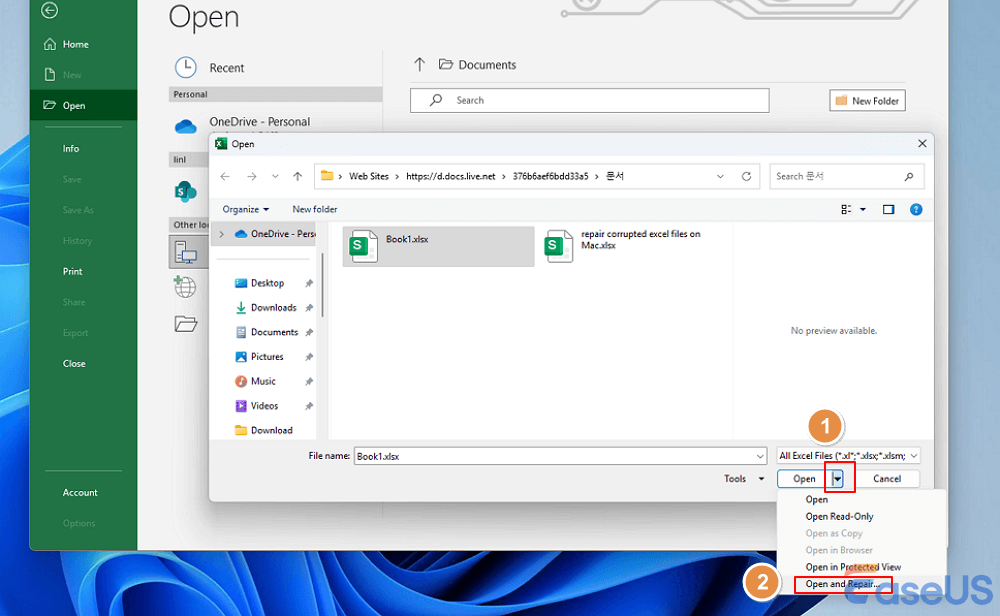
ขั้นตอนที่ 4 เลือก "ซ่อมแซม" รอให้กระบวนการซ่อมแซมเสร็จสิ้น แล้วบันทึกไฟล์ของคุณโดยกด "Ctrl + S" หลังจากไฟล์ที่ซ่อมแซมเปิดขึ้น
หาก "ซ่อมแซม" ไม่สามารถกู้คืนไฟล์ Excel ที่เสียหายได้ ให้เลือก "ดึงข้อมูล" เพื่อดึงค่าและสูตรจากเวิร์กบุ๊ก ตรวจสอบให้แน่ใจว่าชื่อไฟล์ที่คุณเลือกแตกต่างจากชื่อไฟล์ Excel ที่เสียหาย เพื่อหลีกเลี่ยงการเขียนทับข้อมูล
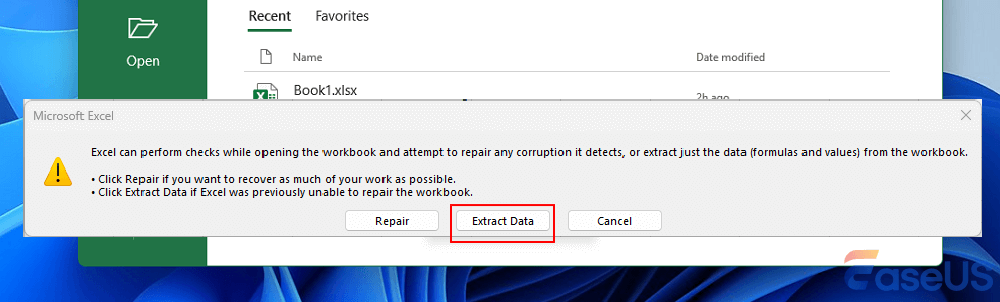
🔖อ้างอิง: การซ่อมแซมสมุดงานที่เสียหาย - เว็บไซต์อย่างเป็นทางการของฝ่ายสนับสนุนของ Microsoft
อย่างไรก็ตาม หากวิธี "เปิดและซ่อมแซม" ไม่ได้ผล ขอแนะนำให้คุณใช้ EaseUS Fixo Document Repair เพื่อแก้ไขไฟล์ Excel ที่เสียหายอย่างรวดเร็วและปลอดภัย!
แบ่งปันโพสต์นี้กับเพื่อน ๆ ของคุณบน SNS เพื่อช่วยให้ผู้คนเรียนรู้วิธีการซ่อมแซมไฟล์ Excel ที่เสียหายได้อย่างง่ายดาย!
วิธีที่ 2 เปลี่ยนนามสกุลไฟล์ของไฟล์ Excel ที่เสียหาย
ก่อนอื่น คุณต้องเข้าใจความสำคัญของประเภทไฟล์ก่อน บางครั้งไฟล์ Excel ที่สร้างบนระบบเก่าหรือ Excel เวอร์ชันใหม่อาจพบปัญหาความเสถียร นอกจากนี้ Excel ยังอนุญาตให้บันทึกไฟล์ได้หลากหลายรูปแบบ
การแก้ไขรูปแบบไฟล์ Excel เป็น "xlsx" (หรือ "xls" สำหรับเวอร์ชันเก่ากว่า) สามารถแก้ไขปัญหานี้ได้ โปรดทราบว่าหากไม่ได้เปิดใช้งานให้แสดงนามสกุลไฟล์ในคอมพิวเตอร์ของคุณ คุณควรทำตามขั้นตอนต่อไปนี้ก่อนเพื่อแสดงนามสกุลไฟล์: เปิด "File Explorer" > ไปที่แท็บ "View" > เปิดใช้งาน "นามสกุลไฟล์"
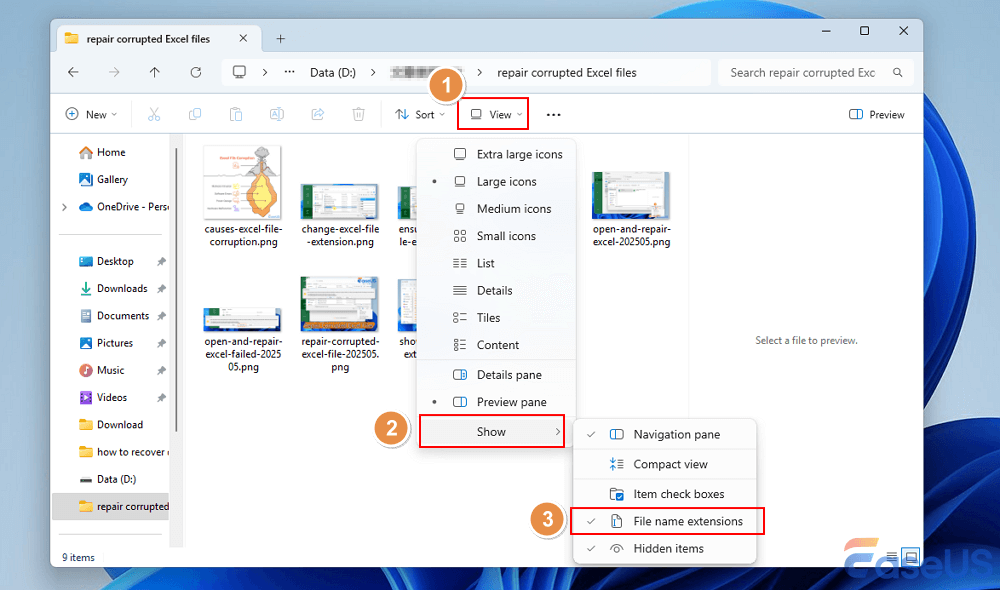
ฟังก์ชันนี้จะอยู่ภายในส่วน "แสดง/ซ่อน" ของแถบเครื่องมือ จากนั้น ทำตามบทช่วยสอนนี้เพื่อเรียนรู้วิธีเปลี่ยนนามสกุลไฟล์ Excel:
ขั้นตอนที่ 1. ไปที่ตำแหน่งจัดเก็บเอกสาร Excel ที่ต้องการ จากนั้นคลิกเพื่อเลือก
ขั้นตอนที่ 2 เลือก "เปลี่ยนชื่อ" และแก้ไขประเภทไฟล์
แทนที่ทุกอย่างหลังจุดท้ายชื่อไฟล์ด้วย "xlsx" แล้วกด "Enter" ตัวอย่างเช่น หากนามสกุลไฟล์เป็น "xlsx" อยู่แล้ว ให้ลองใช้ "xls" หรือ "html"
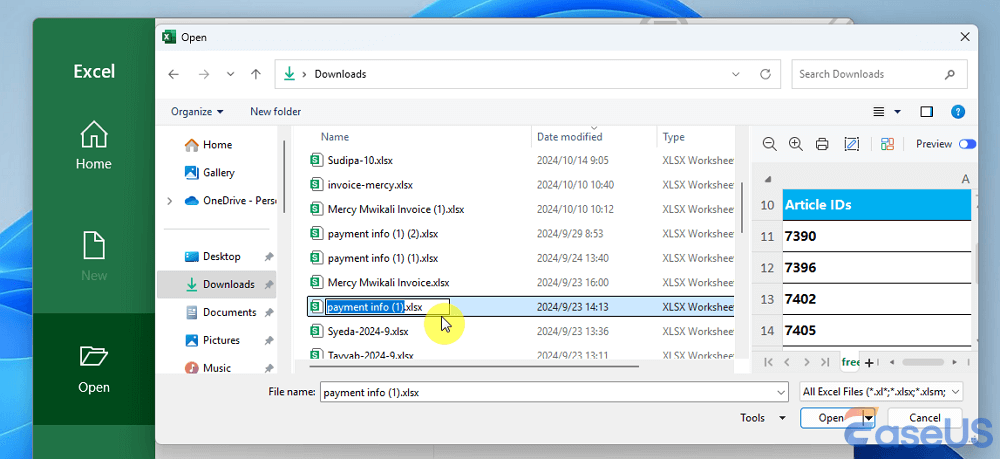
ขั้นตอนที่ 3. ยืนยันการเปลี่ยนแปลงโดยเลือก "ใช่" เมื่อได้รับแจ้ง
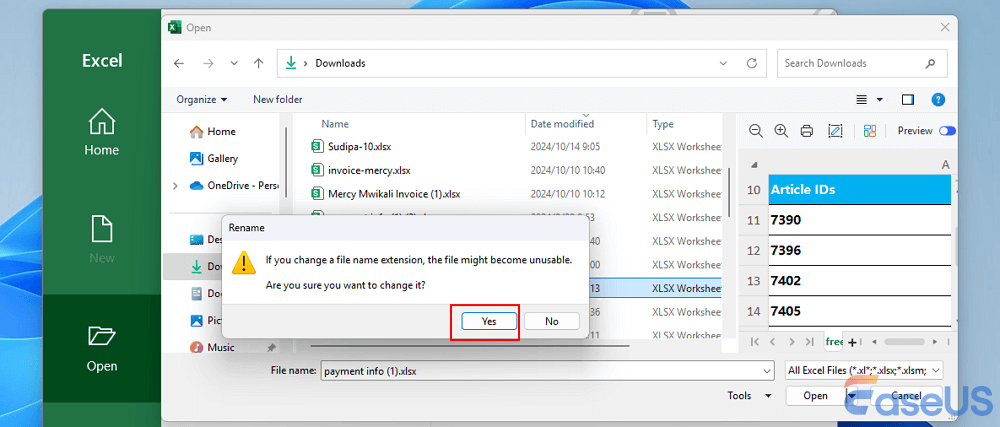
ขั้นตอนที่ 4 ทดสอบการเข้าถึงไฟล์ ดับเบิลคลิกที่ไฟล์เพื่อเปิด หากไฟล์เปิดใน Excel (หรือในเว็บเบราว์เซอร์ที่คุณเลือก "html" เป็นส่วนขยาย) แสดงว่าไฟล์ของคุณได้รับการกู้คืนเรียบร้อยแล้ว
วิธีที่ 3 ใช้เครื่องมือ Microsoft Office เพื่อซ่อมแซม Excel ที่เสียหาย
หากแอปพลิเคชัน Microsoft 365 ทำงานไม่ถูกต้อง เช่น Excel ไม่สามารถเปิดเวิร์กบุ๊กที่เสียหายได้ บางครั้งการซ่อมแซมอาจช่วยแก้ไขปัญหาได้ หากไม่ได้ผล คุณสามารถลองติดตั้งแอปที่มีปัญหาอีกครั้ง
วิธีใช้ตัวเลือก "การซ่อมแซมออนไลน์" ของ Microsoft Office เพื่อซ่อมแซมโปรแกรม Excel มีดังนี้:
ขั้นตอนที่ 1. คลิกขวาที่ปุ่มเริ่มและเลือกแอปที่ติดตั้งบนเมนูที่ปรากฏขึ้น
ขั้นตอนที่ 2. คลิกจุดไข่ปลาและเลือก "แก้ไข" เลือกโปรแกรม Excel ที่จะซ่อมแซม
หมายเหตุ: การดำเนินการนี้จะซ่อมแซมชุดโปรแกรม Office ทั้งหมด แม้ว่าจะเป็นเพียงแอปพลิเคชันเดียวที่คุณต้องการซ่อมแซม เช่น Word หรือ Excel ก็ตาม หากคุณติดตั้งแอปพลิเคชันแบบสแตนด์อโลนไว้ ให้ค้นหาตามชื่อ
ขั้นตอนที่ 3 เลือก "ซ่อมแซมออนไลน์ > ซ่อมแซม" เมื่อคุณเห็นตัวเลือกต่อไปนี้เพื่อดำเนินการซ่อมแซม
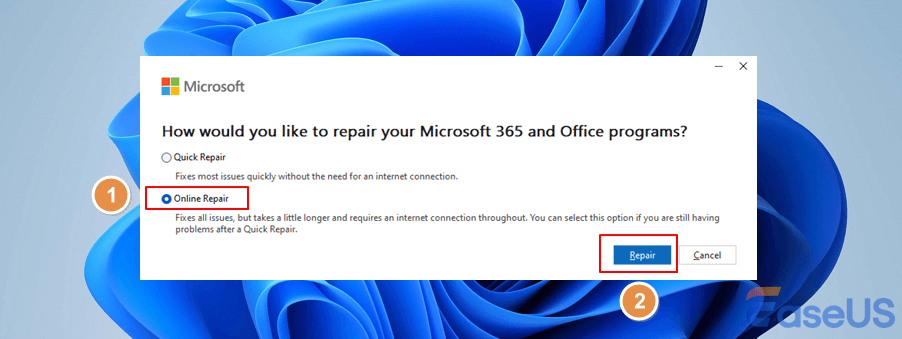
ยังมีตัวเลือกการซ่อมแซมด่วนที่รวดเร็วกว่าด้วย ซึ่งจะตรวจจับและแทนที่ไฟล์ที่เสียหายเท่านั้น
ขั้นตอนที่ 4 ทำตามคำแนะนำบนหน้าจอเพื่อดำเนินการซ่อมแซมให้เสร็จสิ้น และรีสตาร์ทคอมพิวเตอร์ของคุณเพื่อตรวจสอบว่าไฟล์ Excel ที่เสียหายจะกลับมาทำงานหรือไม่
🔖อ้างอิง: การซ่อมแซมแอปพลิเคชัน Office - เว็บไซต์อย่างเป็นทางการของฝ่ายสนับสนุน Microsoft
วิธีนี้จะปิดไฟล์ Excel และรีสตาร์ทเพื่อกู้คืนเวิร์กบุ๊ก Excel แต่หากวิธีการข้างต้นทั้งหมดไม่ได้ผล โปรดพิจารณาใช้ซอฟต์แวร์ซ่อมแซมเอกสาร Excel เพื่อซ่อมแซมไฟล์ Excel ที่เสียหายร้ายแรง
ซ่อมแซมไฟล์ Excel ที่เสียหายด้วยเครื่องมือซ่อมแซมออนไลน์
นอกจากนี้ EaseUS Fixo ยังมีหน้าออนไลน์ที่ช่วยให้กระบวนการซ่อมแซมสะดวกยิ่งขึ้น ผู้ใช้สามารถอัปโหลดไฟล์ที่เสียหายมายังหน้านี้ และ ซ่อมแซมไฟล์ XLSX ออนไลน์ หรือไฟล์ Excel/Word อื่นๆ ได้ฟรี!
ด้วยเครื่องมือซ่อมแซมออนไลน์ EaseUS คุณไม่จำเป็นต้องติดตั้งเครื่องมือซ่อมแซมไฟล์ใดๆ บนคอมพิวเตอร์ของคุณ นี่คือเครื่องมือซ่อมแซมออนไลน์ที่มีประสิทธิภาพ - การซ่อมแซมไฟล์ออนไลน์ ซึ่งรองรับการซ่อมแซมไฟล์ทุกประเภทที่เสียหาย รวมถึง Word, Excel, PowerPoint, PDF, ZIP, RAR และอื่นๆ ทำตามขั้นตอนด้านล่างเพื่อซ่อมแซมไฟล์ Excel ที่เสียหายทางออนไลน์:
ขั้นตอนที่ 1. เปิดเว็บไซต์อย่างเป็นทางการแล้วลากเอกสารที่เสียหายของคุณมาที่นี่ คุณยังสามารถคลิก "อัปโหลดเอกสาร" และค้นหาตำแหน่งที่เก็บไฟล์ Word, PowerPoint, Excel หรือ PDF ของคุณได้อีกด้วย

ขั้นตอนที่ 2 ก่อนเริ่มกระบวนการซ่อมแซม คุณต้องป้อนที่อยู่อีเมลเพื่อรับรหัสการศึกษาที่จะใช้ในขั้นตอนที่ 4 จากนั้นคลิก "Strat Repairing" เพื่อเริ่มกระบวนการ รอให้กระบวนการสิ้นสุด คุณสามารถออกจากเว็บไซต์ระหว่างการซ่อมแซมได้ แต่อย่าลืมปิดเว็บไซต์

ขั้นตอนที่ 3 EaseUS จะส่งรหัสการแตกไฟล์ให้คุณเมื่อการซ่อมแซมเสร็จสิ้น กลับไปที่หน้า พิมพ์รหัสของคุณ แล้วคลิก "ตกลง" เพื่อบันทึกไฟล์

อย่าลืมแชร์คำแนะนำที่เป็นประโยชน์นี้กับเพื่อนและเพื่อนร่วมงานของคุณเพื่อช่วยพวกเขาซ่อมแซมไฟล์ Excel ที่เสียหาย
สาเหตุของการเสียหายของเอกสาร Excel
การทำความเข้าใจสาเหตุของไฟล์เสียหายเป็นสิ่งสำคัญอย่างยิ่งที่จะช่วยให้คุณซ่อมแซมไฟล์ Excel ที่เสียหายได้ ในส่วนนี้ เราจะเจาะลึกรายละเอียดของไฟล์ Excel ที่เสียหาย พร้อมให้ข้อมูลเชิงลึกเกี่ยวกับสาเหตุที่เป็นไปได้ของไฟล์ Excel ที่เสียหาย
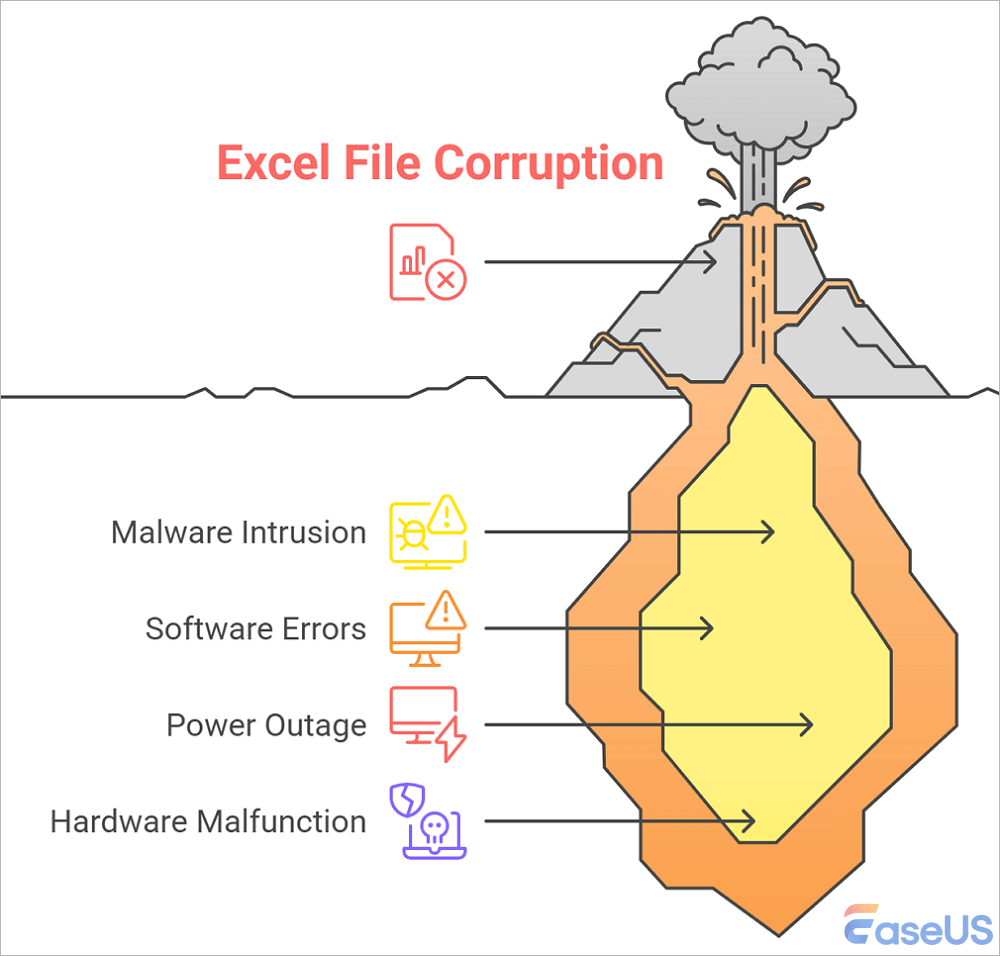
🦠การบุกรุกของมัลแวร์หรือไวรัส: ไฟล์ Excel มีแนวโน้มที่จะเสียหายหรือถูกแก้ไขโดยไม่ได้รับอนุญาตเนื่องจากการโจมตีจากซอฟต์แวร์ที่เป็นอันตราย ส่งผลให้สูญเสียข้อมูลหรือไม่สามารถใช้งานได้
🖥️ข้อผิดพลาดในซอฟต์แวร์หรือระบบ: การหยุดทำงานโดยไม่ได้วางแผนไว้หรือข้อผิดพลาดของระบบภายใน Excel หรือระบบปฏิบัติการอาจทำให้ไฟล์เสียหายได้
🔋ไฟฟ้าดับกะทันหัน: ไฟฟ้าดับโดยไม่คาดคิดในขณะบันทึกหรือทำงานบนไฟล์ Excel อาจทำให้ข้อมูลสูญหายและไฟล์เสียหายในที่สุด
💻การทำงานผิดพลาดของฮาร์ดแวร์: ความซับซ้อนที่เกิดขึ้นกับส่วนประกอบที่สำคัญ เช่น ฮาร์ดไดรฟ์ แรม หรือองค์ประกอบฮาร์ดแวร์อื่นๆ อาจทำให้ข้อมูลเสียหาย ส่งผลให้ไม่สามารถเข้าถึงไฟล์ Excel ได้
เคล็ดลับโบนัส: ป้องกันความเสียหายของสมุดงาน Excel
การซ่อมแซมไฟล์ Excel ที่เสียหายหรือเสียหายนั้นเป็นเรื่องง่ายเมื่อมีเครื่องมือที่เหมาะสม นอกจากนี้ เราจะแบ่งปันเคล็ดลับอันมีค่าเพื่อช่วยคุณป้องกันไม่ให้ ไฟล์ Excel เสียหาย ในอนาคต
อย่างไรก็ตาม เพื่อหลีกเลี่ยงการเผชิญปัญหาดังกล่าว โปรดพิจารณายึดตามแนวทางเหล่านี้หากคุณไม่ต้องการ ซ่อมแซมไฟล์ ในอนาคต
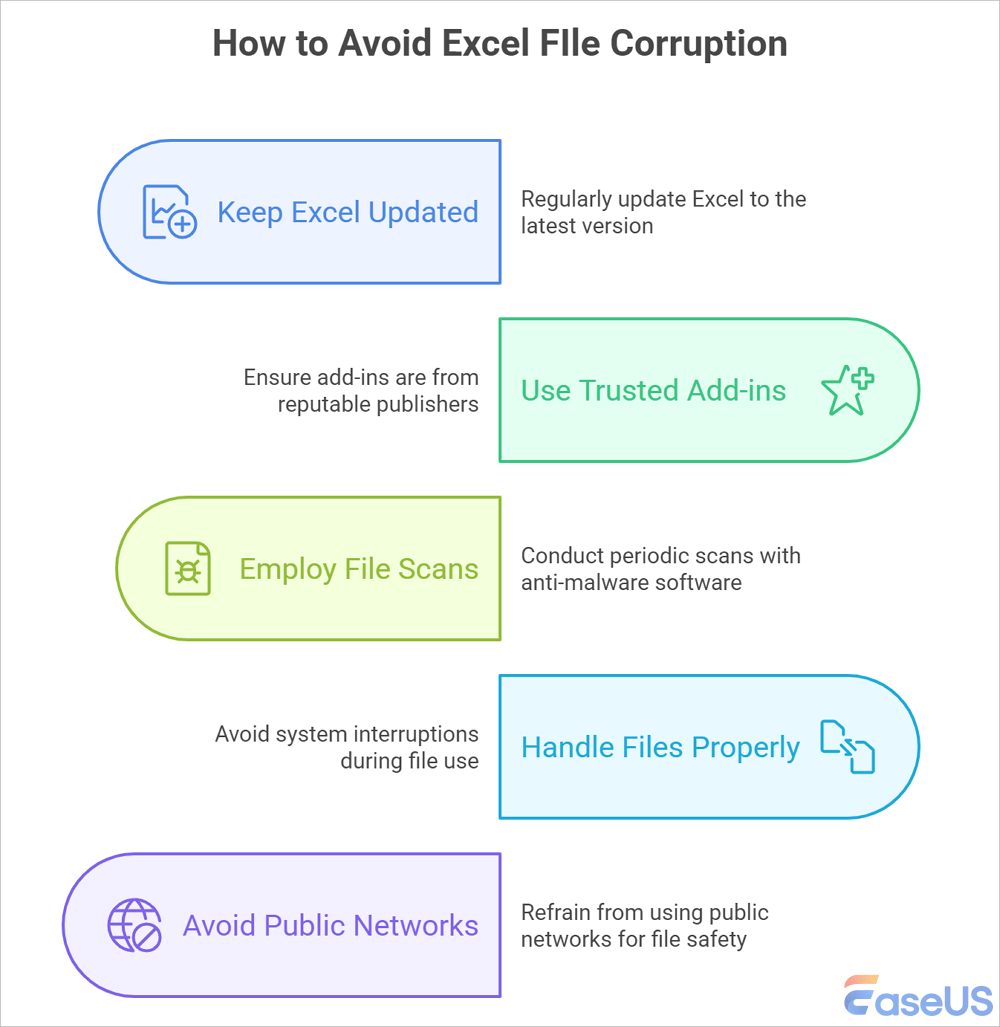
🌩️อัปเดต Microsoft Excel อยู่ เสมอ: อัปเดตซอฟต์แวร์ Microsoft Excel ของคุณเป็นเวอร์ชันล่าสุดอย่างสม่ำเสมอ ซึ่งรวมถึงแพตช์และการอัปเดตต่างๆ การอัปเดตเหล่านี้มักจะมีการแก้ไขข้อบกพร่องและการปรับปรุงต่างๆ ที่ช่วยเสริมเสถียรภาพของโปรแกรม ลดความเสี่ยงของไฟล์เสียหาย
🔒ใช้ Add-in ที่เชื่อถือได้ : ใช้ความระมัดระวังเมื่อรวมปลั๊กอินหรือ Add-in เข้ากับแอปพลิเคชัน MS Excel ของคุณ โปรดตรวจสอบให้แน่ใจว่ามาจากผู้จัดพิมพ์ที่มีชื่อเสียง
✅ใช้การสแกนไฟล์ : ใช้ซอฟต์แวร์ป้องกันมัลแวร์ที่เชื่อถือได้บนระบบของคุณและสแกนเอกสาร Excel และตำแหน่งจัดเก็บเป็นระยะๆ
📂จัดการไฟล์อย่างถูกต้อง : ใช้แนวทางการจัดการไฟล์ที่เหมาะสม เช่น หลีกเลี่ยงการปิดระบบหรือรีสตาร์ทระบบในขณะที่กำลังใช้งานเอกสาร Excel
⚠️หลีกเลี่ยงเครือข่ายสาธารณะ : คุณควรหลีกเลี่ยงการเชื่อมต่ออุปกรณ์ของคุณกับเครือข่ายสาธารณะหรือการเสียบไดรฟ์ USB เข้ากับคอมพิวเตอร์สาธารณะ เนื่องจากการกระทำดังกล่าวอาจเป็นอันตรายต่อความปลอดภัยของไฟล์ของคุณได้
คุณซ่อมแซมไฟล์ Excel ที่เสียหายสำเร็จแล้วโดยใช้วิธีการข้างต้นหรือไม่? แชร์หน้านี้บนแพลตฟอร์มโซเชียลมีเดียเพื่อช่วยผู้อื่นซ่อมแซมไฟล์ Excel ที่เสียหาย
คำถามที่พบบ่อยเกี่ยวกับการซ่อมแซมไฟล์ Excel ที่เสียหาย
ด้านล่างนี้คือคำถามและคำตอบบางส่วนที่จะช่วยให้คุณเรียนรู้เพิ่มเติมเกี่ยวกับวิธีการซ่อมแซมไฟล์ Excel ที่เสียหาย ลองดู:
1. วิธีการกู้คืนไฟล์ Excel ที่เสียหายฟรี?
หากต้องการแก้ไขไฟล์ Excel ที่เสียหายโดยไม่เสียค่าใช้จ่าย ให้ทำตามขั้นตอนเหล่านี้:
ขั้นตอนที่ 1. ไปที่ "ไฟล์" > "เปิด" เลือกโฟลเดอร์และตำแหน่งของเวิร์กบุ๊กที่เสียหาย
ขั้นตอนที่ 2 ภายใน "หน้าต่างเปิด" เลือกไฟล์ Excel ที่เสียหาย
ขั้นตอนที่ 3 คลิกลูกศรลงถัดจากปุ่ม "เปิด" จากนั้นเลือก "เปิดและซ่อมแซม" หรืออีกวิธีหนึ่ง คุณสามารถเลือก "ซ่อมแซม" เพื่อดึงข้อมูล Excel ได้
2. ฉันสามารถใช้ตัวเลือก เปิดและซ่อมแซม เพื่อซ่อมแซมไฟล์ Excel ที่เสียหายได้หรือไม่
ใช่ ตัวเลือก "เปิดและซ่อมแซม" สามารถช่วยคุณแก้ไขไฟล์ Excel ที่เสียหายได้ วิธีใช้มีดังนี้:
ขั้นตอนที่ 1 ภายในแอปเดสก์ท็อป ไปที่ "ไฟล์" > "เปิด" และเลือกโฟลเดอร์ที่ไฟล์นั้นตั้งอยู่
ขั้นตอนที่ 2 เมื่อคุณเลือกไฟล์ที่ต้องการแล้ว ให้ขยายปุ่ม "เปิด" โดยคลิกลูกศรลง และเลือกตัวเลือก "เปิดและซ่อมแซม"
ขั้นตอนที่ 3 กล่องโต้ตอบจะปรากฏขึ้น ถามว่าคุณต้องการซ่อมแซมไฟล์หรือแยกข้อมูล คลิก "ซ่อมแซม"
ขั้นตอนที่ 4 Excel จะแจ้งให้คุณทราบถึงปัญหาที่พบและขอคำยืนยันสำหรับการกู้คืน คลิก "ใช่" เพื่อยืนยัน
ขั้นตอนที่ 5 หลังจากพยายามแล้ว ไฟล์ที่ซ่อมแซมของคุณจะเปิดขึ้น โดยนำเสนอสรุปการซ่อมแซมพร้อมลิงก์ไปยังบันทึกโดยละเอียดของกระบวนการ
3. EaseUS Fixo Document Repair คืออะไร?
EaseUS Fixo Document Repair คือโปรแกรมซ่อมแซมไฟล์ที่เชื่อถือได้ ช่วยประหยัดเวลาและแก้ไขปัญหาไฟล์ที่ยุ่งยากได้อย่างรวดเร็ว สำหรับผู้ใช้ที่ไม่เชี่ยวชาญด้านเทคโนโลยีคอมพิวเตอร์ ขอแนะนำให้ดาวน์โหลดเครื่องมือนี้ EaseUS Fixo Document Repair ออกแบบมาเพื่อแก้ไขปัญหาเอกสารเสียหาย ซอฟต์แวร์นี้สามารถช่วยในการซ่อมแซมไฟล์ Excel, PowerPoint, Word หรือ PDF ที่เสียหาย สามารถซ่อมแซมไฟล์ Excel หลายรูปแบบได้อย่างมีประสิทธิภาพ เช่น ไฟล์ .xltm, .xltx, .xlsm และ .xlsx โดยสามารถแก้ไขไฟล์ที่ไม่รู้จัก เนื้อหาที่อ่านไม่ได้ และข้อผิดพลาดอื่นๆ ที่เกี่ยวข้องกับไฟล์เสียหายได้
4. ฉันควรทำอย่างไรหากไฟล์ Excel ที่กู้คืนมาเสียหาย?
หากไฟล์ที่กู้คืนมาเสียหาย คุณต้องซ่อมแซมไฟล์นั้น วิธีซ่อมแซมไฟล์ที่เสียหายหลังจากกู้คืน คืออะไร? ขั้นแรก ให้แตะ "ไฟล์" > "เปิด" เลือกโฟลเดอร์และตำแหน่งของเวิร์กบุ๊กที่เสียหาย จากกล่องโต้ตอบ "เปิด" ให้เลือกเวิร์กบุ๊กที่เสียหาย หลังจากนั้น ให้แตะลูกศรข้างปุ่ม "เปิด" แล้วเลือก "เปิดและซ่อมแซม"
บทสรุป
การบุกรุกของมัลแวร์ การปิดระบบกะทันหัน หรือเหตุการณ์ที่ไม่คาดคิด อาจทำให้ไฟล์ Excel เสียหายได้ ซึ่งอาจเป็นเรื่องที่น่ากังวลเนื่องจาก Excel ถูกใช้อย่างแพร่หลายในการดำเนินธุรกิจ ขอแนะนำให้เปิดใช้งานการสำรองข้อมูลอัตโนมัติขณะใช้งาน Microsoft Excel เป็นอย่างยิ่ง การทำเช่นนี้จะเป็นเสมือนตาข่ายนิรภัยสำหรับการกู้คืนข้อมูลที่ถูกลบหรือเสียหายโดยไม่ได้ตั้งใจจากการสำรองข้อมูล
อย่างไรก็ตาม หากคุณประสบปัญหาแผ่นงาน Excel เสียหาย โพสต์นี้จะอธิบายวิธีต่างๆ หลายวิธีในการกู้คืนไฟล์ของคุณ
หากวิธีการเหล่านี้ไม่ได้ผล คุณสามารถไว้วางใจซอฟต์แวร์ EaseUS Fixo Document Repair เพื่อ ซ่อมแซมไฟล์ที่เสียหายได้ ซอฟต์แวร์นี้ช่วยให้คุณซ่อมแซมไฟล์ได้ทีละชุดและดูตัวอย่างไฟล์ที่ซ่อมแซมแล้ว
Was This Page Helpful?
